Windows Hello 怎么設置人臉識別?
有些伙伴還不熟悉,還不清楚Windows Hello 怎么設置人臉識別?今日好吧啦網小編就給大家介紹Windows Hello 人臉識別設置方法,有需要的朋友快來看看吧!
方法/步驟分享:
1、點擊“系統”圖標,然后點擊“設置”圖標。
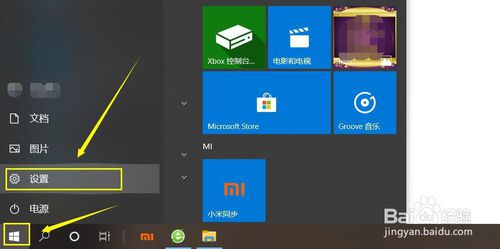
2、在出現的“設置”對話框中,點擊“賬戶”。
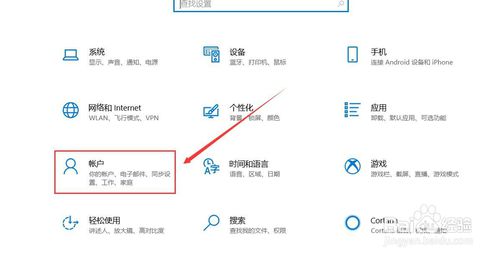
3、點擊“登錄選項”,這時在右側出現“Windows Hello人臉”,如果電腦沒有人臉識別功能,則會提示“找不到支持Windows Hello人臉的攝像頭”。
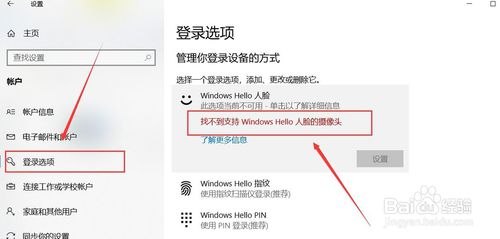
4、如果硬件支持,則點擊人臉識別“設置”。
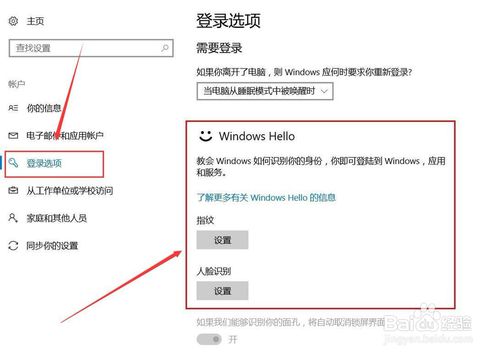
5、這是,系統會讓你輸入PIN密碼進行賬戶確認。
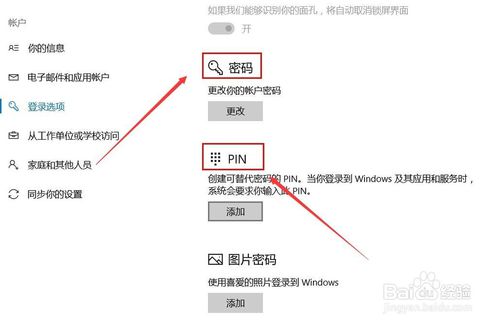
6、輸入密碼后,來到確認界面,點擊“開始”。
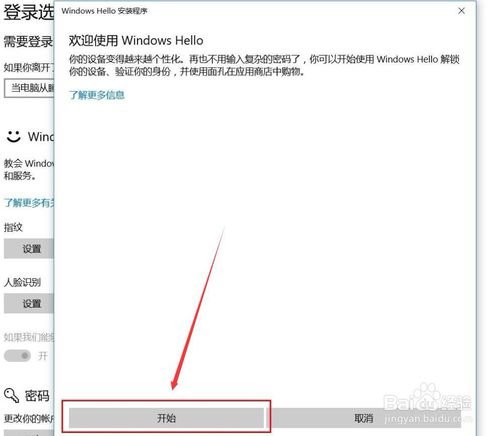
7、保持直視攝像頭。
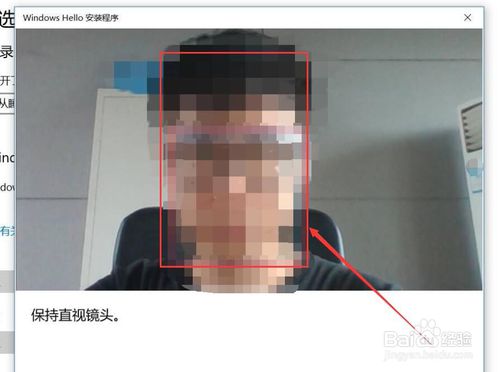
8、當出現“一切就緒”界面后,說明人臉識別錄入成功。
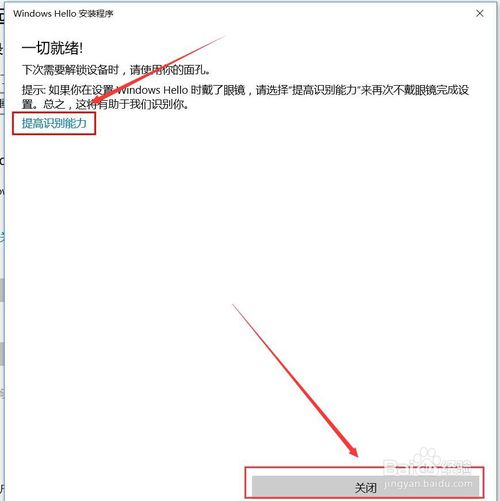
9、如果出現,登錄的時候人臉識別不通暢,可以點擊“提高識別能力”進行重新拍照錄入。
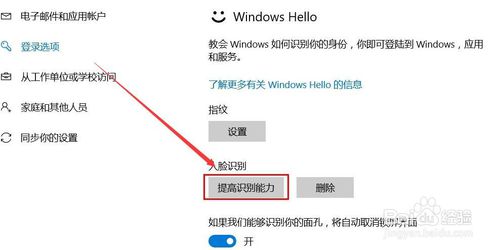
總結
1、1、點擊“系統”圖標,然后點擊“設置”圖標。
2、在出現的“設置”對話框中,點擊“賬戶”。
3、點擊人臉識別“設置”。
4、輸入密碼進行確認后開始人臉識別。
5、出現“一切就緒”后,錄入完成。

注意事項
1、要設置人臉識別登錄系統,需電腦硬件有支持人臉識別的攝像頭。2、如果人臉識別無法正常順暢登錄的話,可以通過“提高識別能力”來增強。3、如果人臉識別無法登錄,還是需要用PIN密碼登錄系統。
以上就是Windows Hello人臉識別設置方法的全部內容了,快快收藏IE瀏覽器中文網站獲得更多熱門軟件資訊吧!
相關文章:
1. 怎么檢測電腦是否支持Win11系統?電腦無法運行Win11怎么辦?2. Win10怎么卸載重裝聲卡驅動?Win10卸載聲卡驅動詳細教程3. Win10提示無法正常啟動你的電腦錯誤代碼0xc0000001的解決辦法4. 如何一鍵關閉所有程序?Windows系統電腦快捷關閉所有程序教程5. Win10電腦制作定時關機代碼bat文件教程6. Win10如何開啟多核優化?Win10開啟多核優化的方法7. dllhost.exe進程占用CPU很高怎么解決?全面解析dllhost.exe進程8. Win10專注助手自動打開怎么辦?Win10注助手自動打開的解決方法9. Win10更新原神2.1版本B服崩潰缺少PCgamesSDK.dll怎么辦?10. 如何在Win11上快速加密硬盤?Win11上快速加密硬盤方法步驟

 網公網安備
網公網安備